Windows 7 Hot Keys: jak ich używać
Rzućmy okiem na to, do czego zdolne są klawisze skrótu systemu Windows 7, ponieważ dzięki ich zastosowaniu będziesz miał nowe możliwości pracy z komputerem, a interakcja z nim będzie znacznie prostsza.
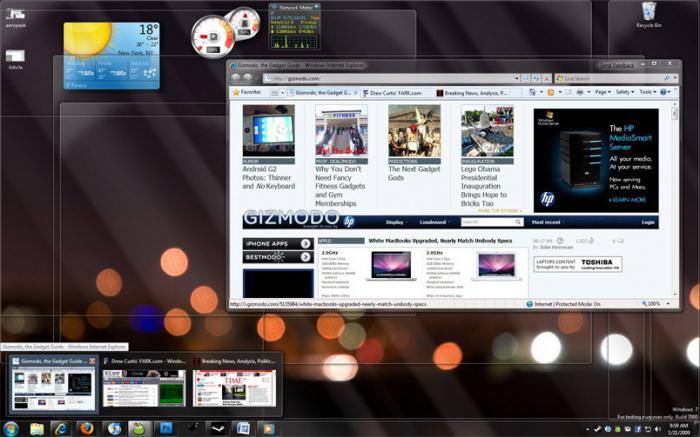
Innowacja
Podczas pracy z systemem Windows większość użytkowników używa tradycyjnych i znanych skrótów klawiaturowych, na przykład "Ctrl + C". Jednak mało kto zna wszystkie klawisze skrótów systemu Windows 7, ponieważ ten system znacznie rozszerzył listę.
Jak zarządzać oknami?
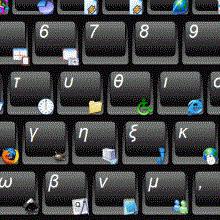
Rozważ wszystko w porządku. Najpierw omówmy skróty klawiszowe Windows 7, które mają na celu uproszczenie pracy z oknami.
- Kombinacja klawiszy "Win + Tab" pozwala przełączać się między oknami uruchomionych programów za pomocą klawiatury. Jeśli motyw "Aero" jest wybrany jako aktywny, przełączanie odbywa się za pomocą pięknego efektu 3D. Przy okazji zauważamy, że "klawisze skrótów" systemu Windows 7 zmieniają nazwę obiektu, to nie pomoże, ponieważ do tego wystarczy użyć "F2". System okien stał się o wiele bardziej posłuszny. Teraz okno można przesunąć w górę o tytuł, aby się rozwinąć. Jeśli przesuniesz przewód na bok, otworzy on tylko połowę ekranu. Możesz odłączyć okno, przenosząc je na tytuł.
- Co ciekawe, wszystkie te czynności można łatwo wykonać za pomocą skrótów klawiaturowych. Aby to zrobić, użyj kombinacji "Win + strzały". W niektórych przypadkach takie podejście jest bardzo wygodne.
- Aby zmaksymalizować wszystkie okna, z wyjątkiem aktywnego, użyj polecenia "Win + Home".
- "Shift + Win + button" - "klawisze skrótu" Windows 7, które pozwalają zminimalizować i zmaksymalizować okna na wysokości.
Skala

- Skalowanie można wykonać zgodnie z przyciskami "Win + Plus". Wiele programów zewnętrznych ma możliwość zmiany skali umieszczonych w nich elementów. Na przykład możesz użyć kombinacji "Ctrl + Plus" podczas czytania tekstu w przeglądarce, a następnie wzrośnie tekst, co jest bardzo wygodne w przypadku niektórych witryn, w których webmasterzy wybierają bardzo małą czcionkę. Taki wzrost będzie szczególnie przydatny dla osób słabo widzących. Jednak nie można powiększyć obrazu tylko w programie, który go obsługuje. Klikając kombinację "Win + Plus" w dowolnym oknie systemu Windows, na ekranie pojawi się skalowanie. W tym samym czasie kombinacja "Win + Minus" zredukuje obraz, przywracając mu oryginalne wymiary.
- "Win + M" to kombinacja, która pozwala zminimalizować wszystkie okna. Podobna akcja pojawi się po kliknięciu myszą na prostokąt znajdujący się u dołu ekranu.
- "Win + Space" - pokazuje twój pulpit, dzięki czemu wszystkie okna są przezroczyste.
Pracuj z paskiem zadań

- Połączenie "Win + T" pozwala zmienić fokus pomiędzy ikonami programów, które trafiły na pasek narzędzi Szybkie uruchamianie. Jeśli przytrzymasz "Shift", przełączanie zostanie wykonane w odwrotnej kolejności. Po ustawieniu ostrości możesz nacisnąć "Enter", a wybrany program zostanie uruchomiony lub otwarty.
- "Win + 1-9" - ta kombinacja pozwala szybko powrócić do programu odpowiadającego numerowi ikony.
- Shift + Win + Digit to kombinacja, która uruchomi kopię programu.
Lista skoków
- Każdy program, ustalony na pasku zadań, ma tzw. Listę skoku. Otwiera się za pomocą kliknięcia myszą lub kombinacji "Alt + Win + liczba".
- "Ctrl + Shift + kliknięcie myszą" - uruchomi program z uprawnieniami administratora.
- "Shift + mouse (prawy przycisk)" - pozwala otworzyć menu programu, jeśli jest już uruchomione, lub menu ikony, gdy program jeszcze nie działa.
Pracuj z dyrygentem

- "Win + B" przenosi fokus na obszar tacy (mówimy o tych małych ikonach, które znajdują się w pobliżu zegara). Następnie możesz na przykład wyświetlić menu wymaganej ikony.
- "Win + E" - otwiera "Komputer". Dla niektórych działań bardzo wygodna kombinacja, ale trudno się do tego przyzwyczaić.
- "Win + Pause" - uruchamia "System Properties", to okno dialogowe Możesz również otworzyć go poprzez właściwości ikony Komputer.
- "Win + P" - uruchamia tryb prezentacji. Jest to funkcja wyboru wyświetlania.
- "Win + G" - przełącza gadżety pulpitu.
- "Ctrl + Shift + N" - pozwala utworzyć folder. To rozwiązanie jest szybsze niż podobne, realizowane za pomocą myszy. Działa w każdym folderze, nawet w "Pulpicie".
- "Alt + up" - pozwala przejść na wyższy poziom.
- "Alt + P" - możliwość podglądu prawej strony w oknie, można szybko wyświetlić, na przykład, dokumenty tekstowe lub obrazy.
Dodatkowe funkcje
- Połączenie klawisza "Shift" i kliknięcie pliku uruchamia się menu kontekstowe który ma dodatkową możliwość kopiowania jako ścieżkę. W takim przypadku plik jest kopiowany do pełnej ścieżki do bufora. Ponadto, dzięki kombinacji w menu "Wyślij" będzie wiele dodatkowych ścieżek.
- Kombinacja klawisza "Shift" z kliknięciem myszą w folderze otworzy menu kontekstowe, które zawiera dodatkowy element odpowiedzialny za otwarcie okna poleceń. Innymi słowy, linia poleceń jest aktywowana, a ścieżka do określonego folderu będzie już w niej ustawiona.
Klasyczne zespoły
Teraz dajemy skróty klawiaturowe, które działają w prawie wszystkich wersjach systemu Windows.
- "Win + R" wyświetla okno dialogowe "Uruchom program" i jest analogiczne do polecenia "Uruchom" menu "Uruchom".
- "Win + D" pozwala zminimalizować wszystkie okna jednocześnie lub przywrócić pierwotny stan.
- "Win + Control + F" uruchamia możliwość wyszukiwania komputerów.
- "Printscreen" tworzy pełny zrzut ekranu.
- Alt + Printscreen tworzy zrzut ekranu okna.
- "Win + Tab" - wykonuje przełączanie przycisków na pasku zadań.
- "F6" przesuwa się między różnymi panelami. Na przykład między panelem szybkiego uruchamiania a pulpitem.
- Ctrl + A wybiera wszystko (tekst i obiekty).
- Kopie "Ctrl + C" do schowka.
- Ctrl + X "wycina do schowka. Jeśli zastosujesz tę akcję w Internet Explorerze, otworzy się okno z kopią całej zawartości tego okna.
- Ctrl + S zapisuje bieżący dokument lub projekt.
- "Ctrl + O" wyświetla okno wyboru pliku, przez które oczekuje się otwarcia dokumentu lub projektu.
- "Ctrl + P" uruchamia usługę drukowania.
- "Alt + Enter" powoduje przejście do trybu pełnoekranowego iz powrotem.
Pracuj nad tekstem
- Ctrl + C kopii.
- "Ctrl + X" - aktywuje funkcję "Wytnij".
Sprawdziliśmy więc główne skróty klawiszowe systemu Windows 7.
- "Ctrl + strzałki" (lewo, prawo) porusza się po poszczególnych słowach w tekście. Ta funkcja jest również dostępna poza edytorem tekstu. Na przykład jest to bardzo wygodne w użyciu pasek adresu przeglądarka.
- Ctrl + Home przechodzi na początek lub koniec dokumentu.

Teraz trochę o pracy z plikami.
- Shift + F10 (Menu) wyświetla menu, podobnie jak kliknięcie przycisku myszy.
- "Alt + Enter" wywołuje "Właściwości obiektu".
- Przeciągnij + Shift przesuwa obiekt.
- Kliknięcia myszą w połączeniu z klawiszem "Ctrl" wybierają kilka obiektów, ich kolejność może być dowolna.
- Udostępnianie kliknięć myszą za pomocą klawisza Shift podświetla określoną liczbę sąsiednich obiektów.
- Klawisz "Enter" uruchamia obiekt. Podobny wynik można osiągnąć za pomocą dwukrotnego kliknięcia myszą.
- "Usuń" można użyć do usunięcia zaznaczonego obiektu.
- Naciśnięcie klawiszy "Shift" i "Usuń" pozwala na trwałe usunięcie obiektu bez umieszczania go w znajomym koszyku.
- "F3" aktywuje lub ukrywa pasek wyszukiwania dla przewodnika.
- Przechodząc do klawiatury numerycznej (od lewej do prawej), możesz użyć nawigacji w drzewie eksploratora, a także zminimalizować i rozwinąć zagnieżdżone katalogi.
- Gwiazdka, uruchomiona z klawiatury numerycznej, pokaże wszystkie foldery w wybranym katalogu.
- F5 aktualizuje okno Eksploratora lub Internet Explorera.
- Backspace nawiguje w Internet Explorerze lub oknie Eksploratora.
- "F4" przechodzi do paska adresu przeglądarki lub eksploratora.
- "Alt + Tab" wyświetla menu przejść między oknami, a także wykonuje ruch na nim.
- Alt + Shift + Esc powoduje przejście między otwartymi oknami w kolejności, w której zostały otwarte.